Az LG telefonok képernyőzár funkciója fontos szerepet játszik magánéletének védelmében. Ha azonban elfelejti jelszavát, és nem oldja fel az LG zárolási képernyőjét, a képernyőzár funkció megoldhatatlan problémává válik az Ön számára. Sok esetben a telefon gyári alaphelyzetbe állítása a telefon feloldásának legegyszerűbb módja. De figyelembe véve az értékes adatokat, sok felhasználó még mindig szeretne tanulni hogyan lehet feloldani az LG telefon mintázatát a gyári beállítások visszaállítása nélkül. Ha Ön is közéjük tartozik, ebből az értékes bejegyzésből tanulhat meg 3 javítást az LG zárolási képernyőjének visszaállítása nélküli megkerülésére.
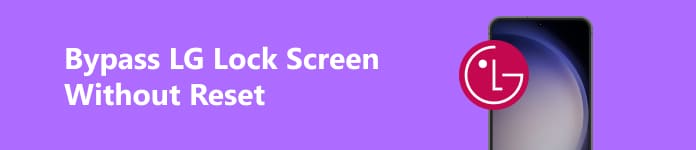
- 1. rész: Az LG zárolási képernyőjének megkerülése alaphelyzetbe állítás nélkül
- 2. rész. GYIK az LG lezárási képernyőjének visszaállítás nélküli megkerülésével kapcsolatban
1. rész: Az LG zárolási képernyőjének megkerülése alaphelyzetbe állítás nélkül
Mielőtt elkezdené az LG zárolási képernyőjének megkerülését, erősen javasoljuk, hogy először készítsen biztonsági másolatot az adatokról, ha bármilyen hirtelen meghibásodás lépne fel LG telefonján. Apeaksoft Android Data Backup & Restore egy professzionális biztonsági mentési eszköz, amely szívességet tesz Önnek. Emellett gond nélkül visszaállíthatja a zárolt LG telefon gyári beállításait, és később gyorsan visszaállíthatja adatait a biztonsági másolatból.

4,000,000 + Letöltések
Gyorsan készítsen biztonsági másolatot LG telefonjáról mindenféle adatról.
Titkosított módot kínál, hogy megőrizze adatai biztonságát.
Gyorsan visszaállíthatja adatait az előző biztonsági másolatból különböző Android-eszközökre.
Minden Android-eszközzel kompatibilis, beleértve az LG-t, a Samsungot, a HTC-t stb.
1.Hogyan lehet megkerülni az LG zárolási képernyőjét a kamera használatával
Visszaállítás nélkül megkerülheti az LG zárolási képernyőjét a fényképezőgép használatával. Ennek a javításnak azonban az előfeltétele, hogy LG telefonjának Android 5.0 – 5.1.1 rendszerrel kell futnia. Tehát ellenőrizze Android-verzióját, mielőtt ezt a módszert választja: Ugrás a következőre: beállítások alkalmazás > Telefonról > Android verzió. Mivel LG telefonja le van zárva, megpróbálhatja közvetlenül ezt a módszert, hogy megnézze, működik-e vagy sem.
1 lépés Kapcsolja be a zárolt LG telefont, és érintse meg a gombot Vészhelyzet gombot.
2 lépés belép 10 csillag a kért tárcsázó segítségével. Másolja és illessze be őket ugyanabba a tárcsázóba, amíg már nem tudja megismételni az eljárást.
3 lépés Most lépjen vissza az LG zárolási képernyőjére, és érintse meg a gombot Háló gombot a megnyitásához. Ezután az LG képernyőjének tetejétől lefelé csúsztatva érintse meg a beállítások gombot.
4 lépés Ezután ismét visszatér az LG zárolási képernyőjére. Itt meg kell ismételnie az egész eljárást, mint korábban. Folytasd a másolást és beillesztést 10 csillag perceken belül a tárcsázóba, amíg a lezárási képernyő felhasználói felülete összeomlik.
5 lépés Akkor sikeresen oldja fel az LG telefont használatával Háló.
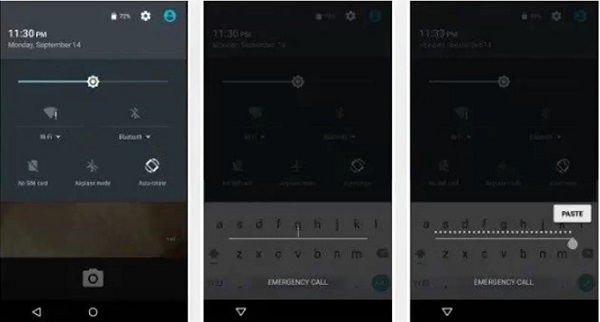
2. Az LG zárolási képernyőjének megkerülése az Elfelejtett minta funkció használatával
Tegyük fel, hogy alaphelyzetbe állítás vagy számítógép nélkül szeretné megkerülni az LG zárolási képernyőjét, akkor az Elfelejtett minta funkció segítségével könnyedén feloldhatja LG képernyőjét. Ez a funkció azonban csak az Android 4.4-es vagy korábbi verzióját futtató LG telefonokon érhető el. Mindenesetre megpróbálhatja megkerülni az LG zárolási képernyőjét.
1 lépés Kapcsolja be a zárolt LG telefont, és írjon be egy véletlenszerű jelszót ötször, amíg meg nem jelenik egy felugró üzenet a képernyőn.
2 lépés Érintse meg a Elfelejtett minta opciót a képernyő alján, és érintse meg Következő hogy folytassa.
3 lépés Érintse Adja meg a Google-fiók adatait az új felületen, és érintse meg a lehetőséget Következő.
4 lépés Írja be a helyes e-mail címet és jelszót az LG zárolási képernyőjének megkerüléséhez. Ezután rajzolhat egy új feloldási mintát a képernyőre, és érintse meg a gombot folytatódik hogy erősítse meg ezt a változást. Itt megtudhatja, hogyan lehet feloldani az LG telefonmintázatát a gyári beállítások visszaállítása nélkül.
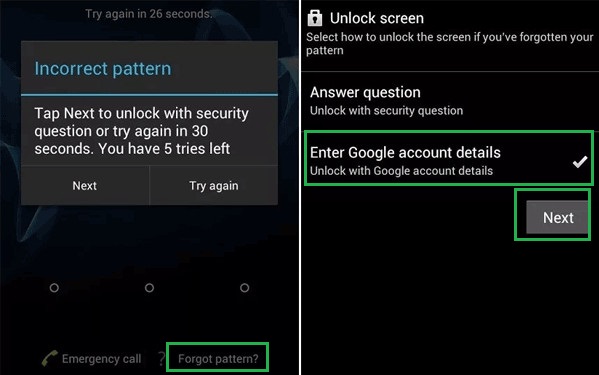
3. Az LG zárolási képernyőjének megkerülése harmadik féltől származó programokkal
Ha a fenti módszerek nem kompatibilisek LG telefonjával, választhat néhány harmadik féltől származó terméket a piacon, hogy megkerülje az LG zárolási képernyőjét és más Android márkákat. Ezek az eszközök azonban törölhetik az összes adatot és beállítást az LG telefonokon. Itt az iToollab UnlockGo Androidot ajánljuk.
1 lépés Keresse fel az iToolab UnlockGo Android hivatalos webhelyét a szoftver letöltéséhez számítógépére. Csatlakoztassa LG telefonját a számítógéphez.
2 lépés Indítsa el ezt a szoftvert, és kattintson Távolítsa el a képernyőzárakat a fő felületen. Ezután kattintson a zöldre Rajt gombot a feloldási folyamat elindításához.
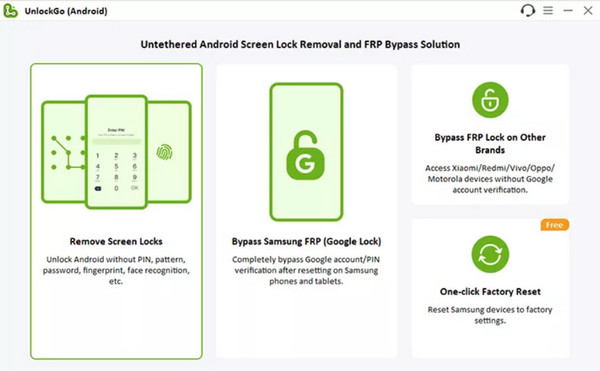
3 lépés Erősítse meg LG készülékének adatait, és helyezze be LG készülékét Android helyreállítási mód követve a képernyőn megjelenő utasításokat.
4 lépés Láthatjuk a Kérjük, kövesse az alábbi lépéseket a képernyő jelszavának eltávolításához. Végezze el ezeket a lépéseket egymás után. Ezután újraindíthatja LG telefonját, és beállíthat egy új jelszót.
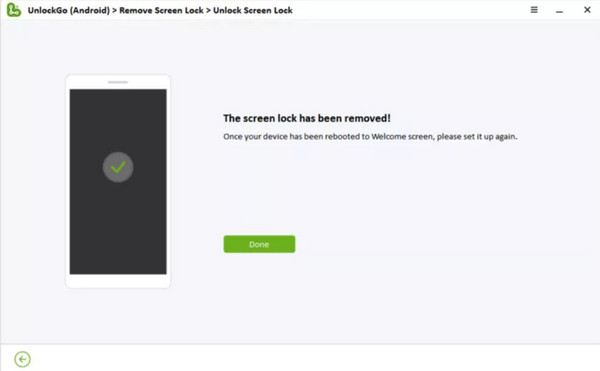
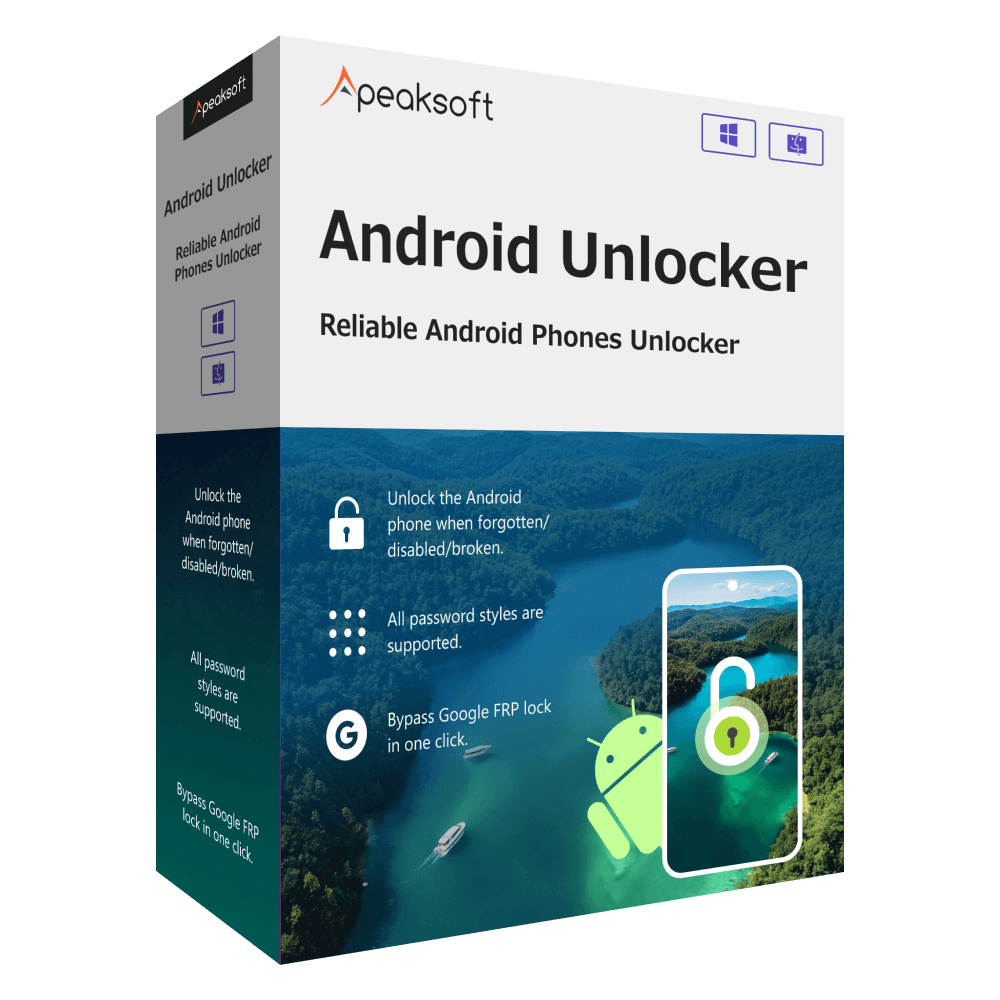
4,000,000 + Letöltések
Kerülje meg a Google FRP zárolását a Google-fiók nélkül.
A legtöbb Android-eszközt támogatja, például a Samsungot, a Huaweit, a Motorolát stb.
Felhasználóbarát felület és funkciógombok.
Magas, 99.8%-os sikerarány.
2. rész. GYIK az LG lezárási képernyőjének visszaállítás nélküli megkerülésével kapcsolatban
Hogyan állíthatom vissza az LG telefonom gyári beállításait az LG zárolási képernyőjének megkerüléséhez?
Kapcsolja ki LG telefonját, majd nyomja meg és tartsa lenyomva a gombot Power gombot a telefon jobb oldalán és a hangerő le gombot egyszerre. Engedje el a két gombot, amikor megjelenik a Gyári adatok visszaállítása képernyő. A két hangerőszabályzó gomb megnyomásával választhat Gyári adatok reset, és nyomja meg a gombot Power gombot a megerősítéshez. Ezután a hangerőszabályzó gombokkal válassza ki Igen opciót, és nyomja meg a Power gombot a megerősítéshez. Mielőtt elkezdené LG telefonja gyári beállításainak visszaállítását, vegye figyelembe, hogy a telefon gyári alaphelyzetbe állítása után minden alkalmazás és adat törlődik. Ha aktiváltad LG felhőmentés előzetesen később könnyedén visszaállíthatja az alkalmazásokat és az adatokat a biztonsági másolatból.
Használhatom számítógépet az LG zárolási képernyőjének megkerülésére?
Igen, használhat számítógépet az LG zárolási képernyőjének megkerüléséhez. Ennek a módszernek az előfeltételei azonban összetettek. Először is kellett volna engedélyezve van az USB hibakeresés az LG telefonon mielőtt le van zárva. Másodszor, telepítse előre az ADB (Android Debug Bridge) eszközöket a számítógépére.
Megkerülhetem az LG zárolási képernyőjét a Google Készülékkereső szolgáltatással?
Igen, megkerülheti az LG zárolási képernyőjét a Google Készülékkereső segítségével. Használhatja a Zár funkció új ideiglenes jelszó beállításához.
Összegzés
Ez a bejegyzés lehetővé teszi a tanulást hogyan lehet megkerülni az LG zárolási képernyőjét a kamera használatával és hogyan lehet megkerülni az LG zárolási képernyőjét alaphelyzetbe állítás vagy számítógép nélkül. Ha ez a három módszer nem elérhető, fontolja meg a hard reset lehetőségét.




